在日常使用电脑的过程中,我们的物理键盘可能会因为损坏、卡键或者其他原因无法正常使用,这时候软键盘(屏幕键盘)就成了一个重要的替代方案。软键盘不仅可以帮助你输入文字,还能在某些特殊情况下提供更安全的输入方式,比如在输入密码时避免键盘记录器的监听。本文将介绍几种打开电脑软键盘的方法,帮助你轻松解决问题。

Windows 系统自带了一个屏幕键盘(On-Screen Keyboard),如果键盘完全失灵时,可以使用鼠标完成操作,适用于各种场景。
按下 Win + Ctrl + O 组合键,系统会直接弹出屏幕键盘。
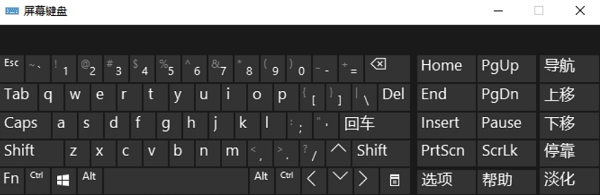
按下 Win + R 键打开“运行”窗口。
输入 osk 并按回车,屏幕键盘会立即打开。
按下 Win + S 键,在搜索框中输入“控制面板”,然后打开它。
进入 轻松使用设置中心 > 启动屏幕键盘。
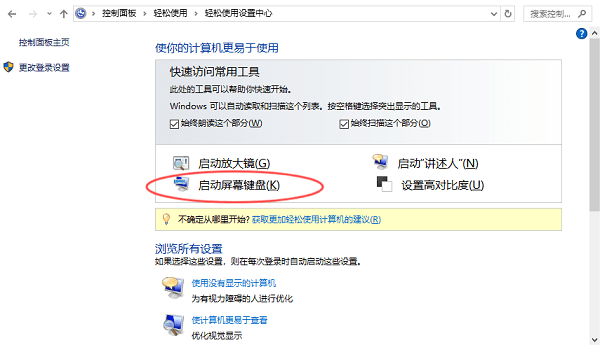
如果你习惯使用 Windows 设置菜单,也可以在系统设置中找到软键盘选项。
1、按下 Win + I 快捷键打开 Windows 设置。
2、进入 轻松使用 > 键盘 选项。
3、在“使用屏幕键盘”选项下,将开关切换为“开启”状态。
如果无法使用 Win + R 运行命令,或者“设置”菜单打不开,可以使用任务管理器启动屏幕键盘。这种方法适用于系统异常或者 Explorer 进程崩溃时的情况。
1、按下 Ctrl + Shift + Esc 组合键打开任务管理器。
2、点击 文件 > 运行新任务。
3、输入 osk 并按回车,即可启动屏幕键盘。
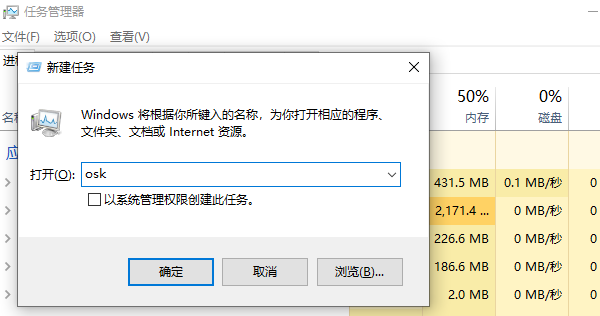
如果遇到物理键盘无法使用的情况,可能是因为键盘驱动损坏或未正确安装。在这种情况下,可以使用驱动人生来检测并更新键盘驱动,以恢复键盘功能。
1、首先,如果你的电脑还未安装驱动人生,可以点击此处下载并安装最新版本的软件。
2、完成后打开驱动人生,进入“驱动管理”界面进行扫描,查看键盘驱动是否存在问题。
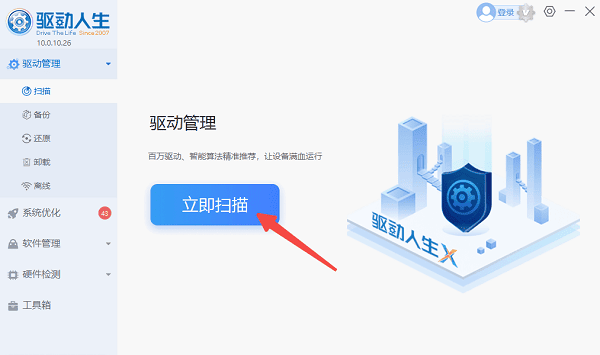
3、如果检测到驱动异常,点击“立即修复”按钮,系统会自动下载并安装最新的键盘驱动。
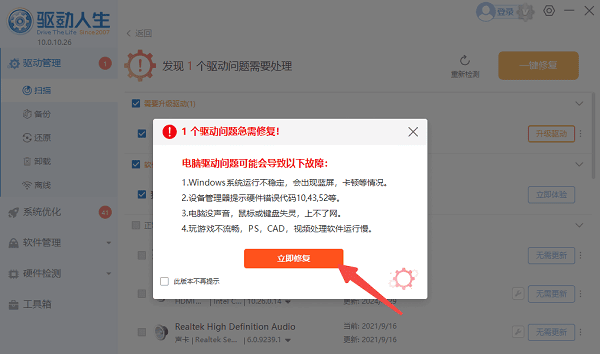
4、更新完成后,重启电脑,检查物理键盘是否恢复正常。
以上就是电脑软键盘怎么打开?的全部内容了,文章版权归原作者所有,如有侵犯您的权利,请及时联系本站删除,更多相关软键盘快捷键的攻略资讯,请关注收藏西西软件下载站。